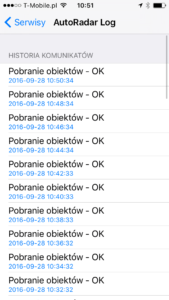Menu Miejsca, które dostępne jest w AutoMapie dla systemu iOS pełni przydatną funkcję, ponieważ umożliwia zarządzanie punktami użyteczności publicznej (POI) oraz ulubionymi. W tym menu można edytować punkty ulubione, włączyć lub wyłączyć wyświetlanie i ostrzeganie POI, czy też synchronizowanie z serwisem Miplo.pl. Od wersji 6 AutoMapy możliwe jest w nim również włączenie funkcji AutoRadar.
Menu Miejsca dostępne jest po kliknięciu przycisku POI ![]() , który znajduje się na dolnej belce. Domyślnie pojawi się menu POI, co widać po nagłówku i zaznaczonej ikonie na dolnej belce
, który znajduje się na dolnej belce. Domyślnie pojawi się menu POI, co widać po nagłówku i zaznaczonej ikonie na dolnej belce ![]() . Menu POI umożliwia zarządzanie punktami użyteczności publicznej. Można włączać lub wyłączać wyświetlanie na mapie wybranych kategorii albo ostrzeganie o nich. Można również skonfigurować sposób ostrzegania dla wybranych kategorii. Menu POI zostało szczegółowo opisane we wpisie Menu POI w AutoMapie dla systemu iOS.
. Menu POI umożliwia zarządzanie punktami użyteczności publicznej. Można włączać lub wyłączać wyświetlanie na mapie wybranych kategorii albo ostrzeganie o nich. Można również skonfigurować sposób ostrzegania dla wybranych kategorii. Menu POI zostało szczegółowo opisane we wpisie Menu POI w AutoMapie dla systemu iOS.

W menu Miejsca dostępne jest również menu Ulubione, które dostępne jest po kliknięciu przycisku Ulubione![]() , znajdującego się na dolnej belce. W menu Ulubione można zarządzać punktami ulubionymi, a dokładnie je usuwać, edytować, czy wysyłać do Dropbox lub z tego samego miejsce je wczytywać. Menu Ulubione zostało szczegółowo opisane we wpisie Menu Ulubione w AutoMapie dla systemu iOS.
, znajdującego się na dolnej belce. W menu Ulubione można zarządzać punktami ulubionymi, a dokładnie je usuwać, edytować, czy wysyłać do Dropbox lub z tego samego miejsce je wczytywać. Menu Ulubione zostało szczegółowo opisane we wpisie Menu Ulubione w AutoMapie dla systemu iOS.
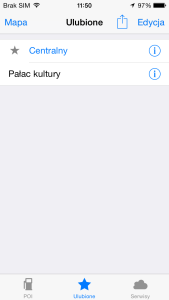
Ostatnia pozycja w menu Miejsca to Serwisy. Opcja dostępna jest po kliknięciu przycisku Serwisy ![]() na dolnej belce. Menu Serwisy umożliwia synchronizowanie punktów użyteczności publicznej z serwisem Miplo oraz przede wszystkim skonfigurowanie konta w tym serwisie. Opcja synchronizowania została opisana we wpisie Opcja Synchronizuj z Miplo w AutoMapie dla iOS, a konfigurowania w Menu Miplo w AutoMapie dla systemu iOS.
na dolnej belce. Menu Serwisy umożliwia synchronizowanie punktów użyteczności publicznej z serwisem Miplo oraz przede wszystkim skonfigurowanie konta w tym serwisie. Opcja synchronizowania została opisana we wpisie Opcja Synchronizuj z Miplo w AutoMapie dla iOS, a konfigurowania w Menu Miplo w AutoMapie dla systemu iOS.

Dodatkowo w tym menu można włączyć funkcję wzajemnego ostrzegania o radarach, czy utrudnieniach, która nazywa się AutoRadar. Po włączeniu tej opcji pojawi się nowa pozycja, AutoRadar Log. Po kliknięciu tej pozycji pojawi się lista z 50 ostatnimi statusami synchronizacji z bazą obiektów systemu AutoRadar. Ta lista nazywa się HISTORIA KOMUNIKATÓW i zazwyczaj znajdują się w niej komunikaty informujące o poprawnej synchronizacji, ale mogą również pojawić się komunikaty z błędami.